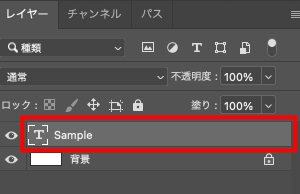【Photoshop】フォントのアウトライン化の仕方
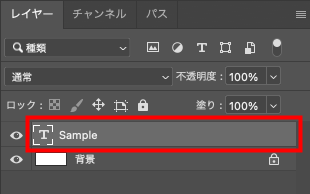
Photoshopの文字ツールでテキストを打ち込むと、レイヤーは上図のような文字レイヤーになっているはずです。この状態で.psd形式で保存した場合、テキストは編集可能な状態となっています。
打ち込んだテキストで使用されているフォント(ヒラギノ角ゴなど)がデータを開く環境に無ければ正しく表示されません。そのため保存/入稿する際は、フォントをアウトライン化(ラスタライズ、シェイプ化)していただく必要があります。
シェイプに変換する場合
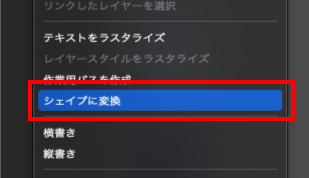
文字レイヤーを右クリック > シェイプに変換 をクリックするとシェイプに変換されます。シェイプに変換をすると、いわゆるパス化された状態(ベクターになる)になります。
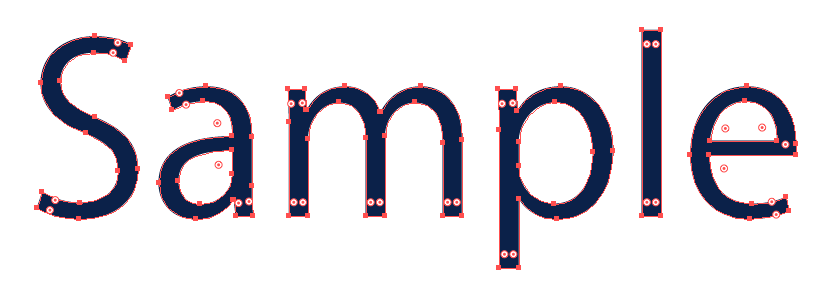
上記はシェイプに変換した.psdデータをイラストレーターで開いた状態です。パス化されているのがわかります。このようにパス化された状態であれば、そのままカット用データとして使用できるため、その部分のトレース代は必要ありません。そのため次に紹介するラスタライズするよりもおすすめの方法です。
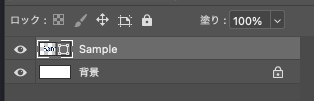
レイヤーもシェイプレイヤーに変換されているのがわかります。
ラスタライズする場合
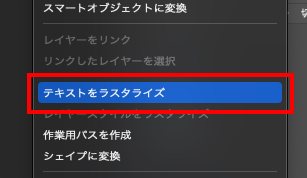
文字レイヤーを右クリック > テキストをラスタライズ をクリックすると文字レイヤーがラスタライズされます。ラスタライズすると通常の画像と同じ扱いになるので、消しゴムツールで消せる状態になります。ただ前述のシェイプに変換のようにパス化されるわけではないため、トレース代が必要になりますので、特別理由がなければシェイプに変換を使用するようにしてください。
装飾用シートの代表的製品である「カッティングシート®」は中川ケミカルが商標登録していますが、今では一般的名称として浸透しています。中川ケミカル社の公式サイトより引用
---
上記の解説から、この記事ではカッティングシート ≒ カッティングシートや一般的な装飾シート(リメイクシートなど含む)として解釈し執筆しています。